window系统安装jdk jre的教程图解
java开发少不了安装jdk。当然如果只是想运行其他人的java项目,只需要安装jre就行了,不需要安装jdk,jdk是编译用的。jdk可以同时安装多个 版本,只需要在项目部署时注意切换版本选择。在这里做下笔记备忘,也希望对其他有需要的朋友有所帮助。
安装jdk

在这里选择开发工具,我更改了安装位置,不介意的也可以默认安装,点击下一步
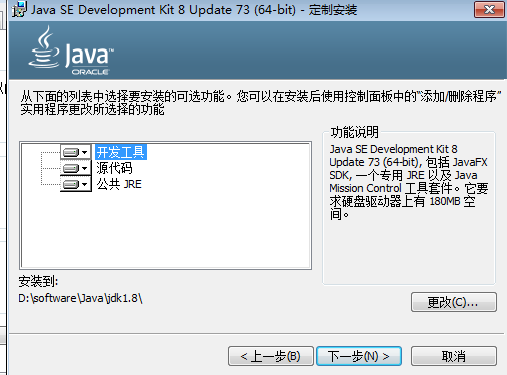
然后是【安装jre】的位置选择。不要放在和jdk同个目录文件夹下,不然会出错。建议安装在刚才安装jdk时建立的【java】文件夹中,与jdk文件夹是同级别目录。注意这里如果刚才选择自己的自定义安装位置,这里也需要改成自定义位置。如果刚才这里jdk是默认位置,这里也选默认位置

我这里选的自定义路径,与刚才jdk一致
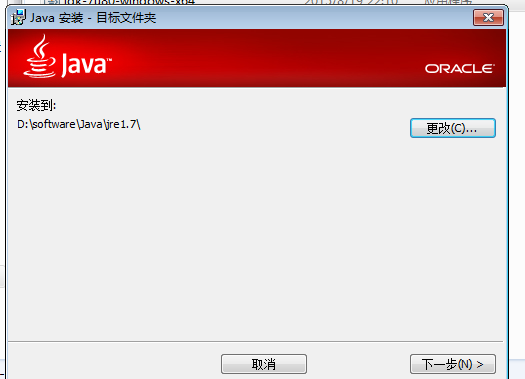
安装完成后,需要配置一下系统的环境变量。
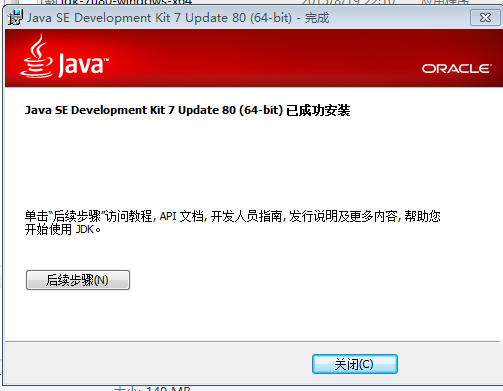
在【我的电脑】右键→属性→高级设置→环境变量
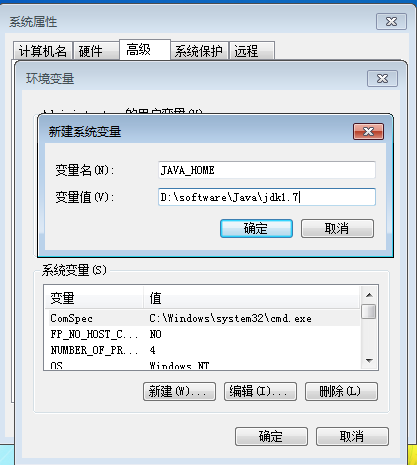
新建或找到一个变量JAVA_HOME(没有这个变量就新建),变量值为%JAVA_HOME%\bin;%JAVA_HOME%\jre\bin;
新建或找到CLASSPATH变量,(单机变量后按C可以快速查找)
添加值.;%JAVA_HOME%\lib;%JAVA_HOME%\lib\tools.jar
找到PATH变量,添加%JAVA_HOME%\jre\bin;
点击【确定】保存
检测是否已经配置成功。运行cmd 输入 java -version (java 和 -version 之间有空格)
显示版本信息 则说明配置成功。

总结
以上所述是小编给大家介绍的window系统安装jdk jre的教程图解,希望对大家有所帮助,如果大家有任何疑问请给我留言,小编会及时回复大家的。在此也非常感谢大家对我们网站的支持!
相关推荐
-
Java开发环境jdk 1.8安装配置方法(Win7 64位系统/windows server 2008)
什么是jdk jdk是什么呢?jdk的是java development kit的缩写,意思是java程序开发的工具包.也可以说jdk是java的sdk. 目前的JDK大致分三个大版本: Java SE:Java Platform, Standard Edition,Java平台标准版,主要用来开发桌面程序 Java EE:Java Platform, Enterprise Edition,Java平台企业版,主要用来开发WEB程序 Java ME:Java Platform, Micro Ed
-
windows下使用批处理实现切换JDK环境变量
我们平时在window上做开发的时候,可能需要同时开发两个甚至多个项目,有时不同的项目对JDK的版本要求有区别,为了简化操作,我们可以通过批处理文件来完成环境变量切换的任务. 使用方法: 阅读代码我们就会发现,我们只需要修改我们jdk的安装目录,然后保存为bat文件,双击bat文件开始运行,根据提示操作即可. @echo off :init set JAVA_HOME_1_7=C:\Program Files\Java\jdk1.7.0_22 set JAVA_HOME_1_6=D:\Progr
-
Java零基础教程之Windows下安装 JDK的方法图解
官网下载 直接打开官网:http://www.oracle.com/technetwork/java/javase/downloads/jdk7-downloads-1880260.html 我安装的是 1.7 版本,当然,你可以选择自己合适版本. 安装 下载的是.exe文件,没什么好讲的,都是直接下一步下一步.当然,你可以选择合适的安装路径,我选择了F:\Java. 接着选择jre安装路径: 环境变量 桌面上找到 计算机(此电脑)右键,点击属性--高级系统设置--环境变量,就可以开始编辑了.
-
windows linux jdk安装配置方法
Windows 下个jdk包,安装, JAVA_HOME=C:\java PATH=C:\java\bin CLASSPATH=.;%JAVA_HOME%\lib\dt.jar;%JAVA_HOME%\lib\tools.jar Linux wget 192.168.1.101/jdk-6u11-linux-i586.bin mv jdk-6u11-linux-i586.bin /usr/local/src/ cd /usr/local/src/ ./jdk-6u11-linux-i586.bi
-
window系统安装jdk jre的教程图解
java开发少不了安装jdk.当然如果只是想运行其他人的java项目,只需要安装jre就行了,不需要安装jdk,jdk是编译用的.jdk可以同时安装多个 版本,只需要在项目部署时注意切换版本选择.在这里做下笔记备忘,也希望对其他有需要的朋友有所帮助. 安装jdk 在这里选择开发工具,我更改了安装位置,不介意的也可以默认安装,点击下一步 然后是[安装jre]的位置选择.不要放在和jdk同个目录文件夹下,不然会出错.建议安装在刚才安装jdk时建立的[java]文件夹中,与jdk文件夹是同级别目录.注
-
Window下安装JDK1.8+Tomcat9.0.27+Mysql5.7.28的教程图解
JDK1.8安装 下载 打开链接: http://www.oracle.com/technetwork/java/javase/downloads/jdk8-downloads-2133151.html. 下拉选择不同jdk版本,图示为window系统 下载提示需登录账号可查看这个帖子Oracle账号.安装双击下载的安装包,按提示走就可以 安装 完成之后进行系统变量配置环境配置依次点击我的电脑/计算机-系统属性-环境变量 点击下方的新建,变量名中输入JAVA_HOME,在变量值中刚才安装的jdk
-
window下使用Jenkins来做自动化部署的教程图解
今天我们来说一下,如何使用Jenkins+powershell脚本,将我们的.NET CORE的脚本部署到对应的服务器上. 这里我们使用的源码管理工具是TFS.虽然源码管理器比较老旧,但是原理都差不多. 1.安装Jre,因为我们的Jenkins是基于java开发的,所以需要先在服务器上安装java的运行时环境 这个安装过程比较简单,百度下载JRE,然后安装,暂且不表. 下载地址:https://www.java.com/en/download/manual.jsp 2.下载并安装Jenkins,
-
云服务器Window Server 2012R系统安装MySQL的详细教程
本人用阿里云的云服务器搭建一个网站练习,不知道在Window Server 2012R2系统下如何搭建MySQL,经过度娘终于解决,所以再次记入步骤以防下次搭建忘记. 1.在MySQL官网下载软件压缩包 2.解压完后,放到相应的硬盘中,我放的位置是E盘.然后将解压后文件夹中的my-default.ini这个配置文件复制一份并将其命名为my.ini.然后将里面的内容修改为如下 # *** DO NOT EDIT THIS FILE. It's a template which will be co
-
window下安装配置mongodb的教程图解
1.下载mongodb安装包 https://www.mongodb.org/dl/win32/x86_64-2008plus-ssl?_ga=2.233271640.711265466.1519368764-1223643675.1519368764 这里是所有历史版本 首先声明下,我下载了此时最新版本3.6.3怎么安装都是报错,闪退,寻找各种办法都没有能够解决,最后降低版本安装才得以成功,我下载的版本是3.4.0 解压安装mongodb,我是安装在d:/MongoDB目录下 2.创建必须的
-
win10 eclipse配置环境变量的教程图解
关于环境变量的配置,在百度上有很多教程,但对于我来说完成这步操作确实不简单,所以决定在这里分享一下配置方法. 1.安装好jdk/jre. 官网都有安装文件,仔细一些,就能安装成功,可以自定义安装路径,但是要注意安装时候不能有中文路径,否则会报错. 2.打开此电脑,选择属性. 3.选择高级系统设置. 4.选择环境变量. 5.在系统变量栏进行操作 选择新建变量,创建Java_Home和ClassPath两个变量名 ClassPath 对应输入变量值 .;%Java_Home%\bin;%Java_H
-
windows系统下安装JDK8的教程图解
一.下载: http://www.oracle.com/technetwork/java/javase/downloads/jdk8-downloads-2133151.html 我的电脑是64位的,所以下载版本是jdk-8u121-windows-x64.exe 二.安装: 我选择是默认安装,也可以自定义安装路径.安装完JDK后要安装JRE,建议两个JDK和JRE安装路径并列(默认安装就是并列创建的,可以忽略这句),如下图. 三.配置环境变量: 1. 打开环境变量配置.计算机→属性→高
-
win10系统64位jdk1.8的下载与安装教程图解
一,下载jdk1.8 的.exe文件 这是网盘地址: 链接: https://pan.baidu.com/s/1vBMmqGiqOgX-j0-EliWpMQ 提取码: uiuv 二.下载到本地之后进行安装 在安装之前,需要在本地先建立两个文件夹jdk1.8和jre1.8如下: 双击刚才下载的.exe文件,点击下一步: 更改路径就是之前建立的jdk1.8的目录: 改完之后点击下一步进行安装: 会有提示安装jre的界面如下: 点击更改目录选择之前建立的jre1.8的目录如下: 点击下一步进行jre的
-
windows下 jdk1.7安装教程图解
java编程的初学者在开始编码前都会遇到一个难题,那就是jdk1.7环境变量配置怎么操作,怎么安装,针对这个难题,小编特地为大家整理相关教程,不了解的朋友可以前往查看使用. 软件说明 虽然现在jdk出到1.8乃至1.9的版本,但是1.7才是最稳定,最好用的版本,好的用户朋友都是坚定粉丝,所以不要担心版本会老的问题,放心体验吧. 下载JDK jdk1.7怎么安装图解 (1)双击jdk安装文件,进入JDK安装开始界面,点击"下一步"; (2)进入JDK定制安装界面,保持默认,点击"
-
VMWare 虚拟机Centos7安装Oracle数据库的教程图解
想用linux虚拟机装一个oracle,中间遇到的坑太多了,最后总算是安装好了,一定要写个全面的教程出来. 话不多说 通用编辑命令: vi test.txt #进入编辑模式 编辑完成后按ESC退出编辑模式 :wq 回车 保存编辑的文件 1.设置linux开机自动打开网络连接,不打开网络连接SecureCRT连接不上. cd /etc/sysconfig/network-scripts/ #进入网络脚本目录 vi ifcfg-ens33 #编辑文件 最后一行 ONBOOT=no 改为 "yes&q
随机推荐
- js 判断图片是否加载完以及实现图片的预下载
- Angular.Js之Scope作用域的学习教程
- AngularJS 作用域详解及示例代码
- 用于修复XP中最小化程序 在任务栏显示图标的vbs脚本
- 正则表达式模式修正符 比如/esi
- java中ZXing 生成、解析二维码图片的小示例
- javaScript矢量图表库-gRaphael几行代码实现精美的条形图/饼图/点图/曲线图
- php ucwords() 函数将字符串中每个单词的首字符转换为大写(实现代码)
- 调试PHP程序的多种方法介绍
- Android实现多线程断点下载的方法
- JSP开发之Struts2实现下载功能的实例
- Node.js使用Express创建Web项目详细教程
- jQuery使用$.ajax进行异步刷新的方法(附demo下载)
- 将表里的数据批量生成INSERT语句的存储过程 增强版
- jq实现左滑显示删除按钮,点击删除实现删除数据功能(推荐)
- Java 日期转换详解及实例代码
- 思科路由器基本配置与常用配置命令simple for CCNA
- PHP简单实现防止SQL注入的方法
- 微信小程序自定义tabBar组件开发详解
- Java多线程 ReentrantLock互斥锁详解

